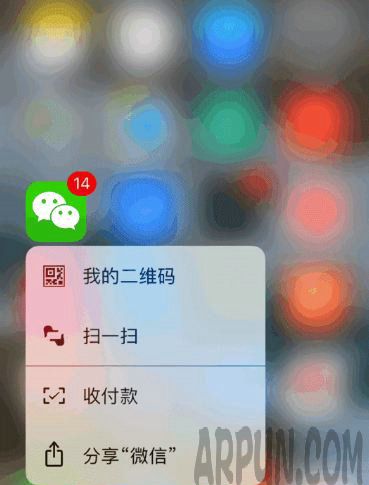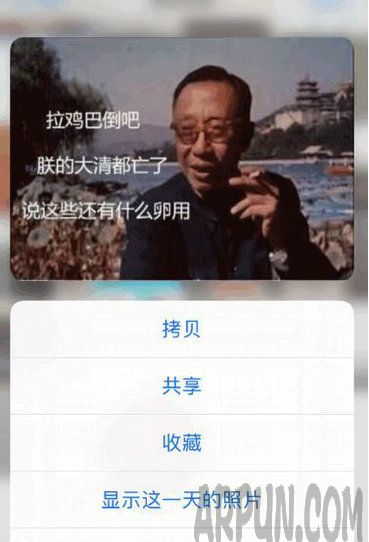iPhone手機3dtouch使用攻略
發表時間:2023-06-04 來源:明輝站整理相關軟件相關文章人氣:
[摘要]分享一些iPhone 3d touch玩法。 iPhone 3d touch怎么用? 通俗來講3D Touch是一項應用在屏幕上的技術, 也就是所謂的壓力感應功能, 可以在垂直維度對用戶按壓...
分享一些iPhone 3d touch玩法。
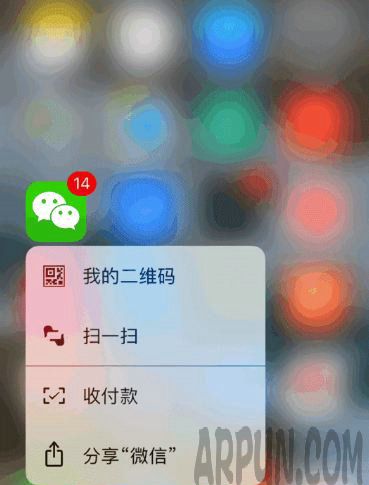
iPhone 3d touch怎么用?
通俗來講3D Touch是一項應用在屏幕上的技術, 也就是所謂的壓力感應功能, 可以在垂直維度對用戶按壓屏幕的力度大小作出反饋。
在硬件層面, Retina電容觸摸屏下面的Strain Gauges形變傳感器是實現3D Touch的關鍵所在。 你可以把它看作是一張十分敏感的“彈力布面”, 通過測量這層“布面”的形變來計算屏幕所承受的壓力系數。
另外3D Touch并不等同于“長按”, 蘋果官方定義了“Peek輕壓”與“Pop重壓”兩種操作, 也就是最基礎的“預覽”與“進入”。 但總體來看3D Touch的操作還是偏向隱性的, 習慣了點擊與滑動交互操作的用戶, 很難想到要去按壓屏幕的某個位置。
這也就造成了3D Touch的很多功能被人忽視, 或者說你可能知道它的存在, 但由于用之前習慣的方式也能完成操作, 所以并沒有想到去用它。 不過看過下面的這些小技巧, 或許能改變你對于3D Touch的觀念。
1、虛擬鍵盤變觸摸板移動光標
當我們在進行文本編輯時, 如果想要移動光標往往是一件折磨手指的操作。 手機屏幕那么小, 碩大的手指頭還按著光標所在位置, 一個字一個字移動才能找到修改處。
如果你知道3D Touch的這個小技巧的話就不會這么痛苦了, 只需要按壓鍵盤區域它就會變成一塊觸摸板, 然后你可以自由拖拽光標位置啦。
2、預覽網頁鏈接內容
在瀏覽網頁特別是論壇時, 往往不需要點進去看帖子的全部內容, 而且每次返回主頁之后又要重新加載一次頁面, 費時間又費流量很不科學。
利用3D Touch的預覽功能就能很好地解決這一問題, 輕按一下就能速覽鏈接內容, 如果不想看的話松手就能退回主頁, 想要瀏覽的話再繼續重按進入。
3、按壓圖標快捷操作
現在基本大多數App都為圖標適配了3D Touch快捷操作, 比方說按壓微信就能快速“掃一掃”或者進入支付界面, 這比傳統的打開微信再點開右上角的+號要方便太多。
這也是最能區分“按壓”與“長按”的一個地方, 如果長按的話則是調出刪除App的“抖動”界面。
4、預覽相冊中的照片
這個跟預覽網頁類似, 還能進行拷貝、共享、收藏、刪除等快捷操作。
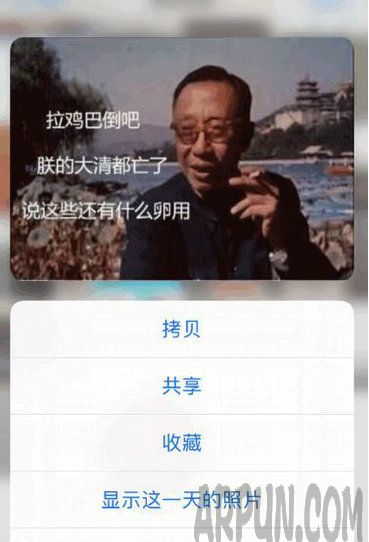

5、后臺切換應用
我知道你一直都是雙擊Home鍵進行后臺切換應用的操作, 但是如果你按壓一下屏幕左側會有意想不到的驚喜哦。
6、快速保存Safari圖片
7、通知欄快捷操作
對于通知欄的很多推送也可以進行3D Touch操作, 比如沒時間看的話可以先緩存下來等沒網的時候再播放。
8、快速回復信息
在信息列表中按壓然后上滑即可調出快捷回復, 開會的時候用一下還是很方便的。
9、獲取地址時間內容
打通了信息與地圖和日歷之間的應用壁壘, 直接預覽一下大概地理位置比進入地圖再加載要快得多。
10、快速打開蜂窩數據
蘋果直到今天也沒有加入快速開關蜂窩數據的按鈕, 相比進入設置之后再滑動尋找蜂窩數據開關, 直接按壓圖標選擇蜂窩移動數據無疑更快。
隨著第三方應用的適配跟進, 關于3D Touch操作還有很多未知的玩法。 從象限模型上來看, 具備壓力感應的屏幕把平面上的XY軸進行了立體空間上的Z軸擴充。 在一些小細節上, 3D Touch操作也的的確確帶來了更快捷的交互方式。
蘋果應用引領新的上網速度革命,給您帶來超快體驗。